Como corrigir o “Erro de análise: erro de sintaxe inesperado” no WordPress
Publicados: 2023-12-06Construir seu próprio espaço na web com WordPress é emocionante, mas às vezes, um pequeno soluço chamado “Erro de análise: erro de sintaxe, inesperado” pode ser um problema.
Este erro pode ocorrer por vários motivos, desde um simples erro de digitação no seu código até problemas mais complexos no seu tema ou plug-ins.
Mas não tema!
Nesta postagem, ajudaremos você a resolver esse erro e a colocar seu site em ótima forma.
Você está pronto? Vamos começar.
Índice
- O que é o erro “Erro de análise: erro de sintaxe, inesperado” no WordPress?
- Causas comuns do “Erro de análise: erro de sintaxe inesperado” no WordPress
- Como corrigir o “Erro de análise: erro de sintaxe inesperado” no WordPress
- Habilitar modo de depuração
- Editando o Código
- Desativando Plugins e Temas
- Dicas para prevenir erros de análise no WordPress
- Conclusão
1 O que é o erro “Erro de análise: erro de sintaxe, inesperado” no WordPress?
O “Erro de análise: erro de sintaxe inesperado” é um erro que ocorre quando o WordPress encontra um elemento inesperado ou inválido no código PHP, impedindo-o de interpretar e executar as instruções com sucesso.
A funcionalidade do seu site depende de instruções escritas em uma linguagem de programação – neste caso, PHP, que é amplamente utilizada em temas e plugins do WordPress. Quando o interpretador PHP encontra um comando que não consegue entender ou espera algo diferente do que está escrito, ele gera um “ Erro de análise”.
A parte “Erro de sintaxe” da mensagem implica um problema na estrutura do seu código. Pense nisso como um mal-entendido de linguagem; suas instruções não são comunicadas de uma forma que o computador entenda e ele fica confuso.
O elemento “Inesperado” aponta para o fato de que em algum lugar do seu código há uma instrução ou caractere que o intérprete não antecipou naquele ponto específico. Pode ser um ponto e vírgula ausente, uma função digitada incorretamente ou um colchete extra que se desvia do que o intérprete esperava.
Quando o WordPress analisa o código PHP, ele procura regras e estruturas de sintaxe específicas para garantir que seja válido e possa ser executado corretamente.
aqui estão alguns exemplos:
- erro de sintaxe, fim inesperado do arquivo
- erro de sintaxe, token inesperado
- erro de sintaxe, variável inesperada
- Erro de Sintaxe: Identificador inesperado
Agora que você entende esse erro de análise, vamos discutir suas causas.
2 causas comuns do “Erro de análise: erro de sintaxe inesperado” no WordPress

Os erros de análise não aparecem sozinhos no seu site; em vez disso, é o resultado de um erro ocorrido no código do seu site, como:
- Citações ou colchetes não fechados : Deixar de fechar aspas ou colchetes pode confundir o analisador PHP.
- Caracteres ausentes: um caractere ausente, como ponto e vírgula, aspas ou parênteses, pode fazer com que o WordPress interprete mal o código e acione o erro.
- Sintaxe incorreta: Usar sintaxe incorreta, como usar a palavra-chave errada ou colocar uma instrução no lugar errado, também pode causar um erro.
- Código incompatível: Código incompatível, como código escrito para uma versão mais antiga do PHP, também pode desencadear o erro.
- Arquivos corrompidos ou modificados: se um arquivo principal do WordPress ou um arquivo de plugin/tema foi corrompido ou modificado involuntariamente, isso pode introduzir erros de sintaxe.
Este erro geralmente é visto quando você edita incorretamente o código no plug-in do WordPress ou no editor de arquivo de tema.
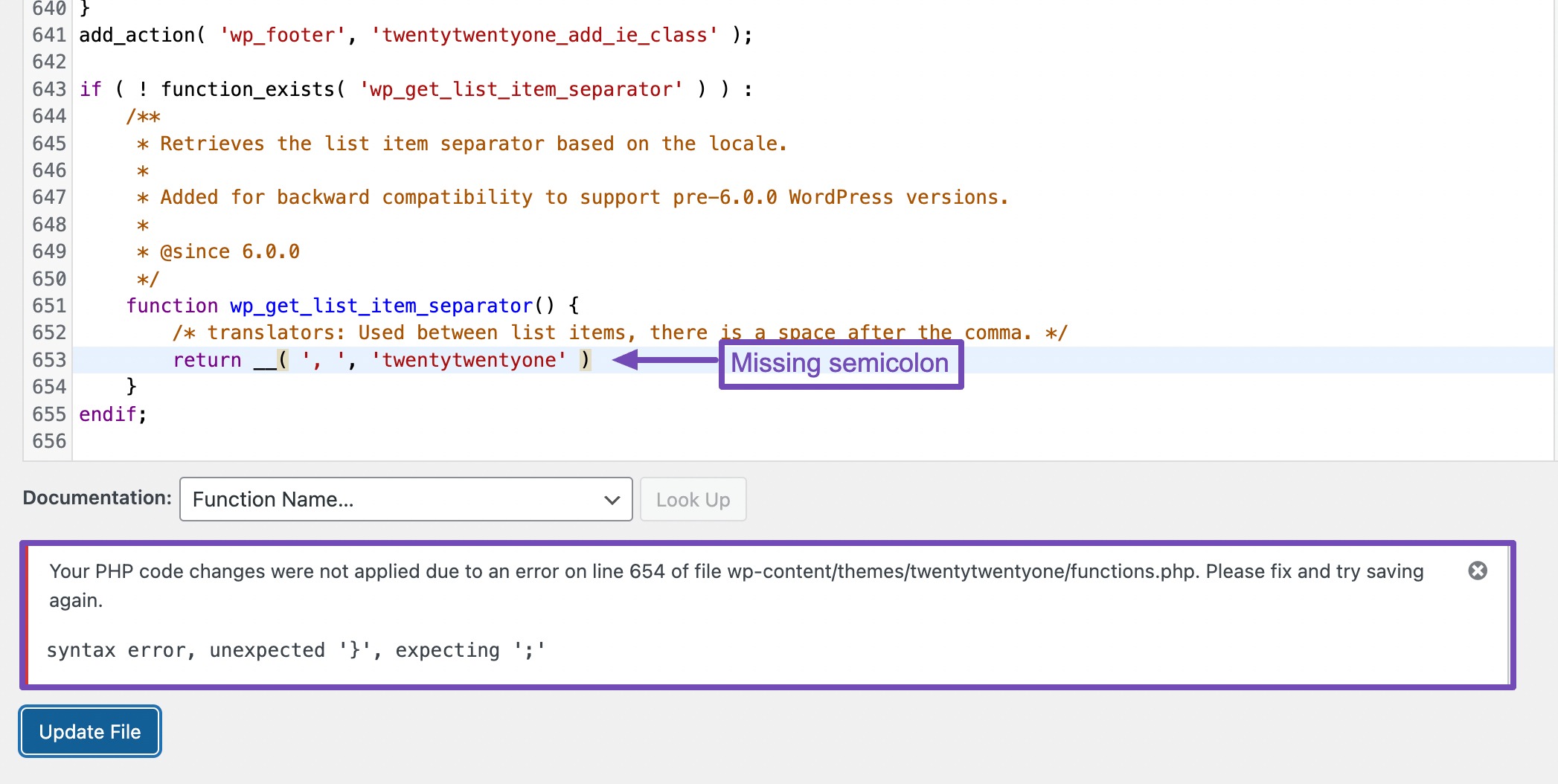
No exemplo acima, o erro de análise ocorreu devido à ausência de ponto e vírgula. Adicionar o ponto-e-vírgula ausente à linha mencionada resolverá o problema com êxito.
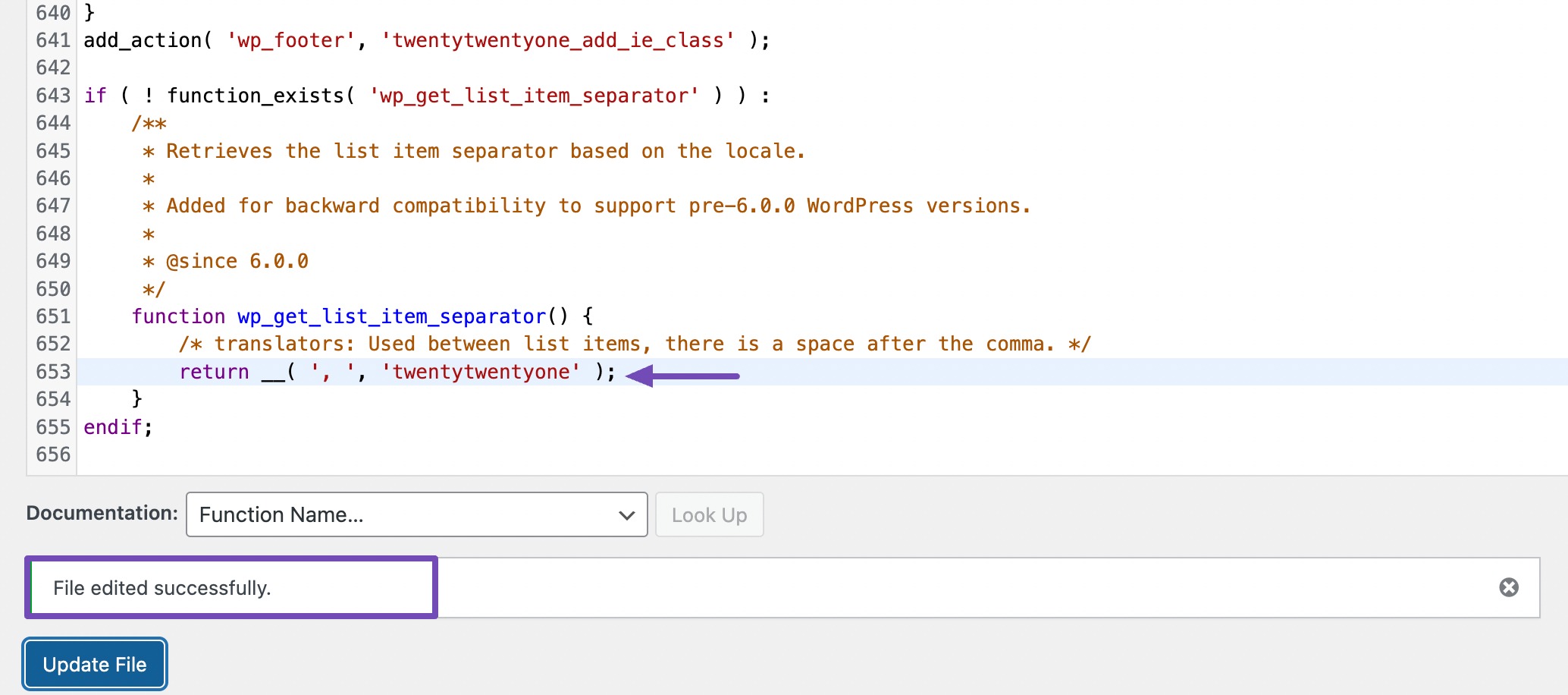
Da mesma forma, se você encontrar um erro “não fechado” seguido por um caractere e número de linha específicos, verifique se há chaves ausentes no código. No exemplo abaixo, a chave de fechamento correspondente estava faltando.
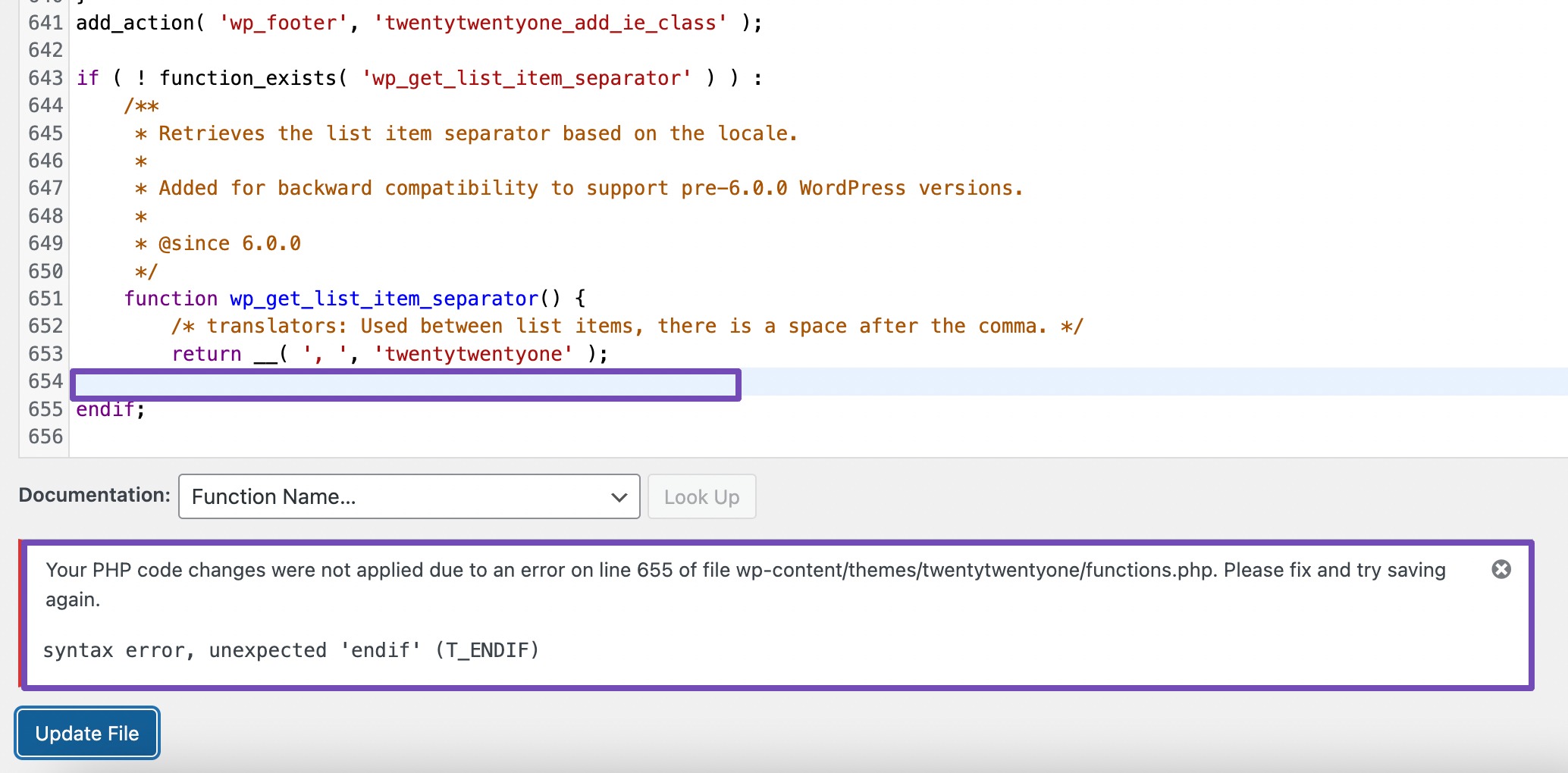
Observação: para corrigir erros enquanto você edita o código no Editor de arquivos do WordPress, basta clicar em qualquer lugar do arquivo, usar “Ctrl + Z” (Windows) ou “Command + Z” (Mac) para desfazer as alterações recentes e clicar em “Atualizar”. Arquivo".
Mesmo se você não fizer isso, o WordPress ainda não salvará as alterações até que o código esteja correto.
Portanto, você ainda pode atualizar a página para desfazer as alterações anteriores, o que resolverá o problema imediatamente.
Erros de análise não são difíceis de corrigir, mas você deve entender como o código funciona e como editá-lo.
Porém, se você não tem nenhum conhecimento de codificação, mostraremos uma boa alternativa para solucionar este problema.
Discutiremos como corrigir esse problema se você não tiver acesso ao painel do WordPress.
3 Como corrigir o “Erro de análise: erro de sintaxe inesperado” no WordPress
Na maioria das vezes, quando esse erro de análise ocorre oficialmente, ele certamente pode bloquear seu acesso ao painel do WordPress.
Mas se isso não bloqueou seu acesso ao painel do WordPress, você pode tentar restaurar o backup anterior do seu site.
Como alternativa, se você fez alterações recentemente em um código, revise as alterações feitas. É possível que o erro seja causado por um erro cometido no código.
Ao revisar cuidadosamente o código, procure parênteses ou colchetes ausentes ou incompatíveis, ou talvez alguns pontos e vírgulas no PHP.
Você também pode baixar o código e colá-lo em qualquer verificador ou editor de sintaxe PHP para determinar onde o erro está acontecendo.
Se você não conseguir fazer nada disso ou se eles não funcionarem, siga as etapas abaixo para resolver esse erro rapidamente.
3.1 Habilitar modo de depuração
O modo WP Debug é uma ferramenta de diagnóstico que ajuda a identificar e depurar erros em seu site WordPress.
Normalmente, quando o WordPress bloqueia seu acesso ao painel de administração, você verá uma página em branco com uma mensagem semelhante a esta:
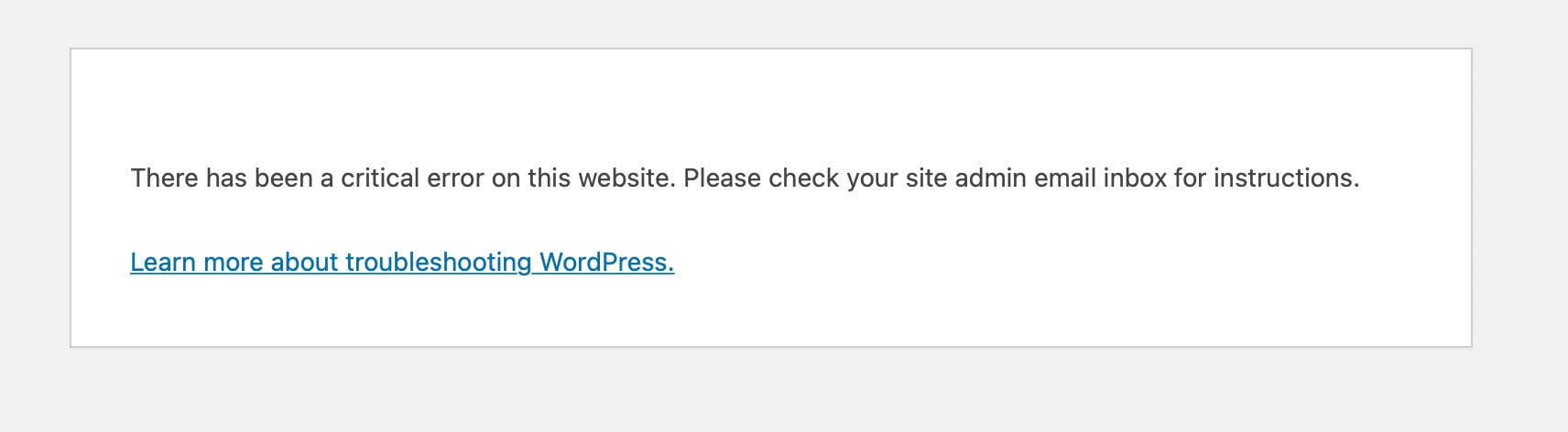
Com esta mensagem, você não será capaz de determinar a causa real deste “erro crítico” porque vários problemas podem desencadear esta mensagem no WordPress.
Quando o modo de depuração WP estiver habilitado, ele exibirá a mensagem de erro do PHP, a causa e uma direção de onde o erro está vindo.
Você pode habilitar a depuração através do seu cPanel ou de um plugin do WordPress. Se você conseguir fazer login no painel do WordPress, poderá usar um plug-in para ativar o modo de depuração.
Mas, por enquanto, usaremos o método de hospedagem ou cPanel. Então faça login no seu cPanel ou DirectAdmin.
Portanto, selecione Gerenciador de Arquivos e navegue até public_html na página resultante.
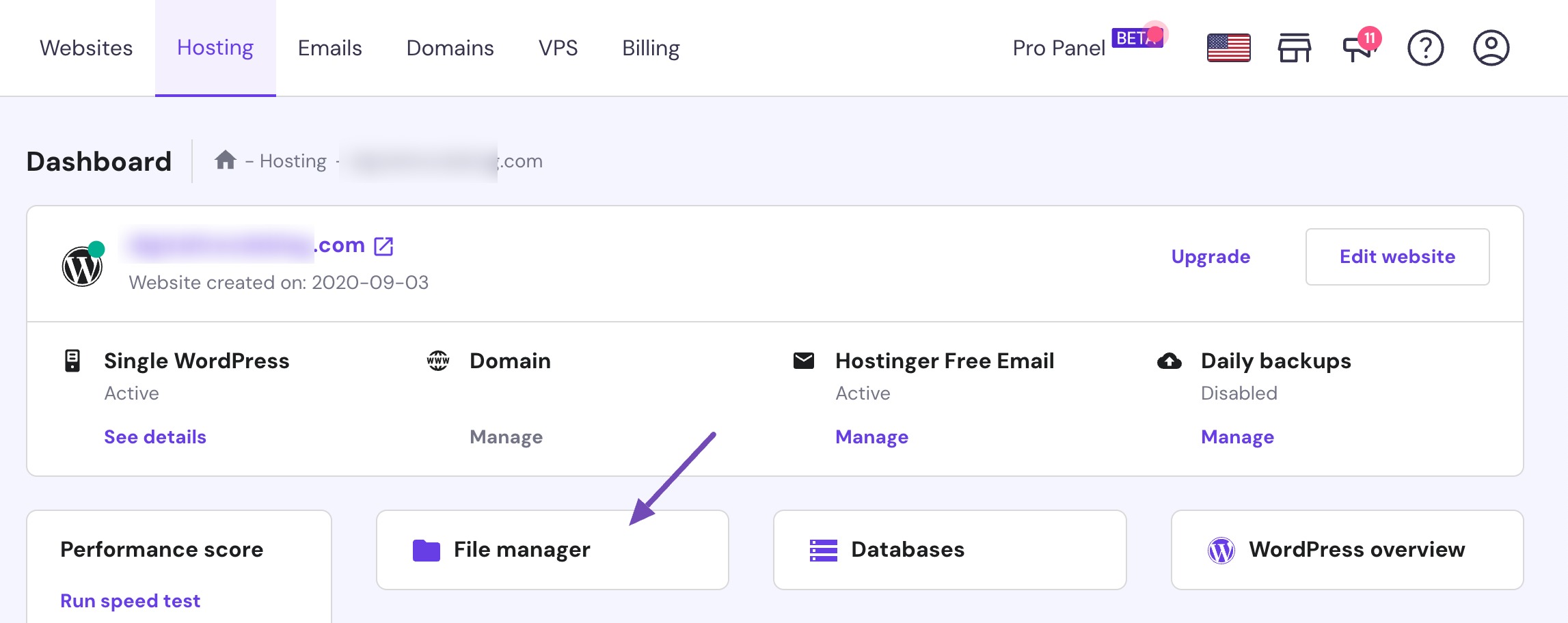
Em seguida, role para baixo e procure o arquivo wp-config.php .
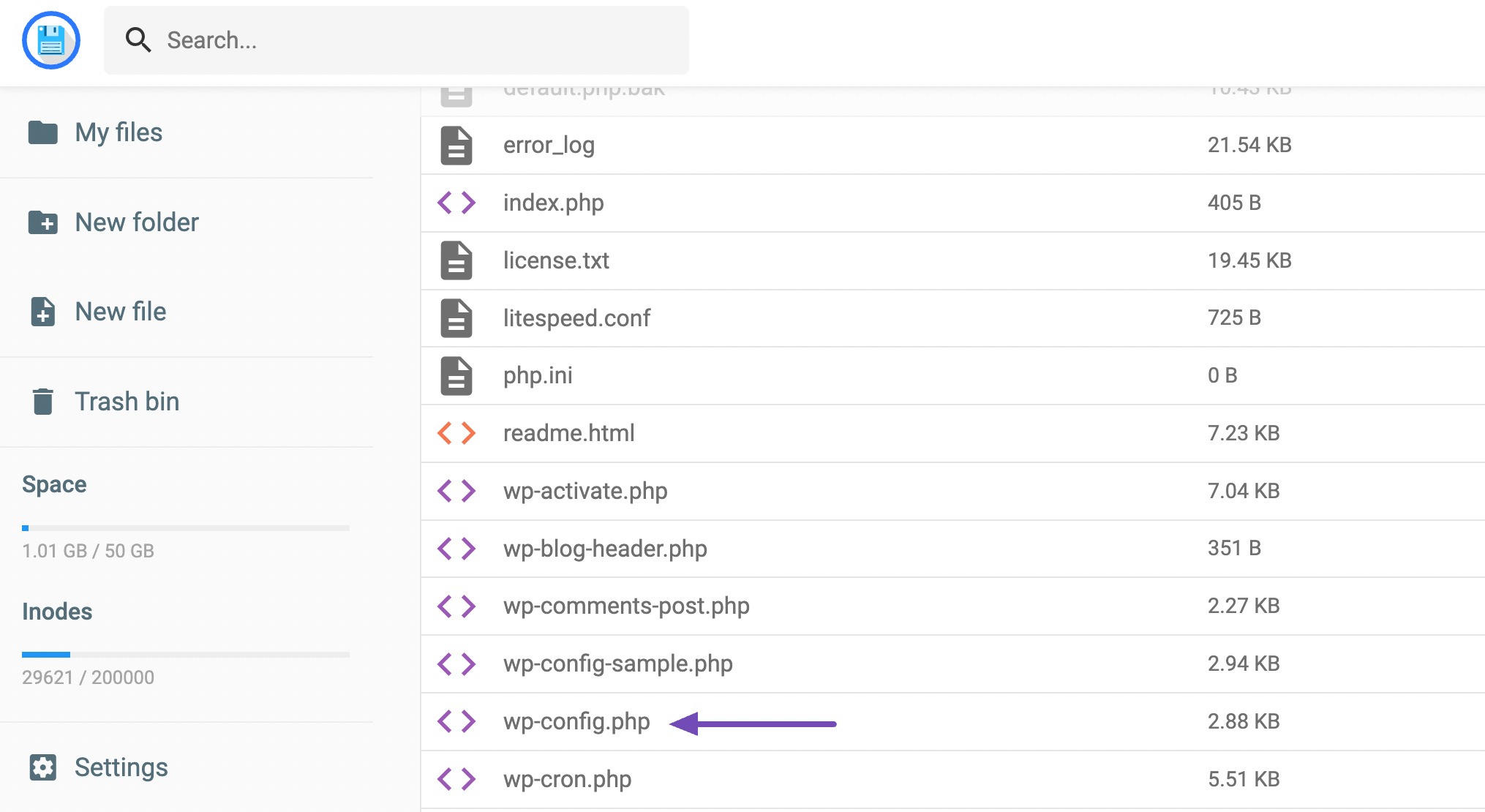
Ao vê-lo, passe o mouse sobre ele, clique com o botão direito e selecione Editar .
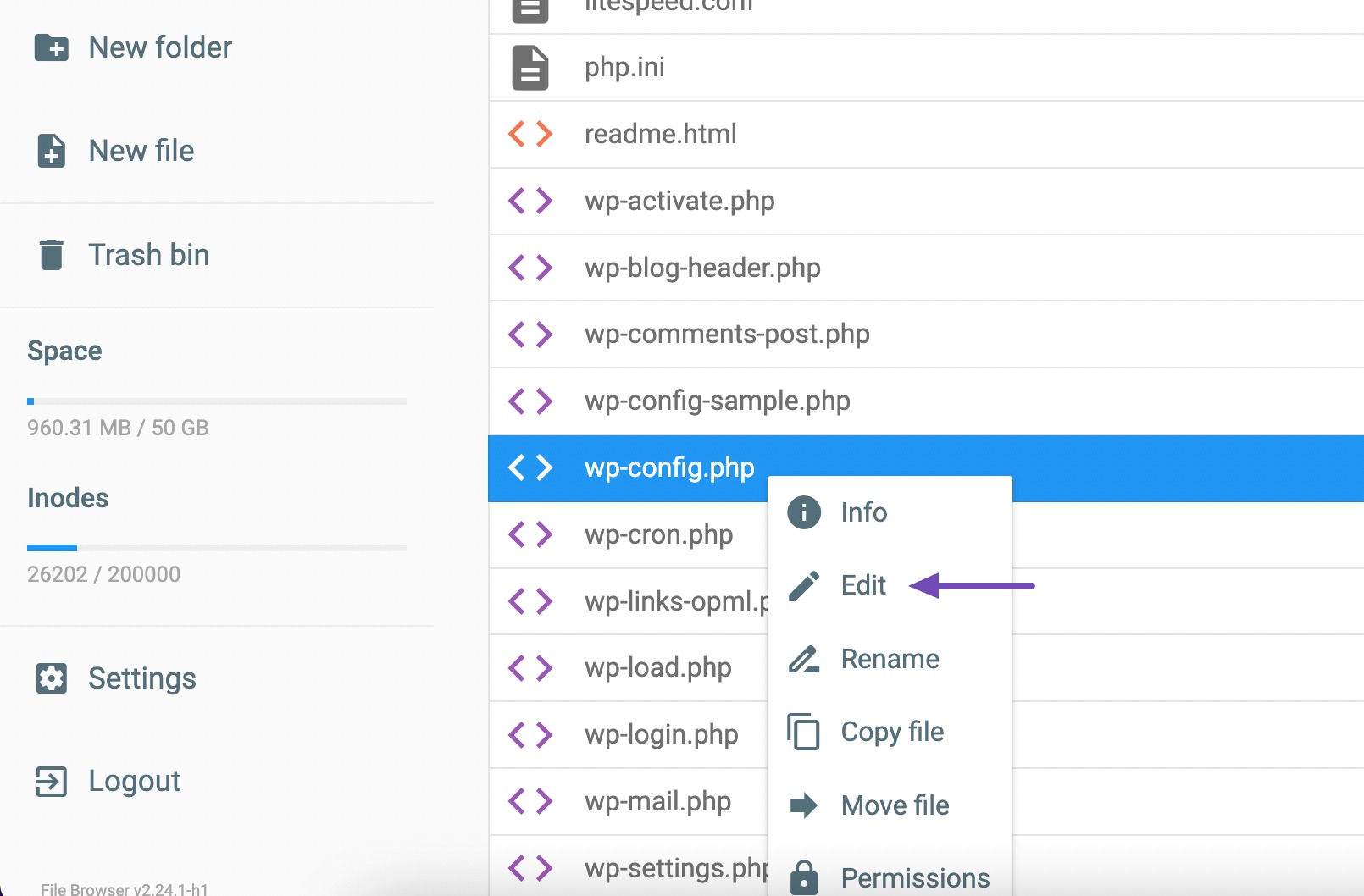
Após clicar em Editar, você será redirecionado para a página onde poderá ativar o modo de depuração. Role para baixo até o final.
Olhe atentamente antes de “ /* Isso é tudo, pare de editar! Feliz publicação. */" seção. Você deverá ver “define('WP_DEBUG', false);” como mostrado abaixo.
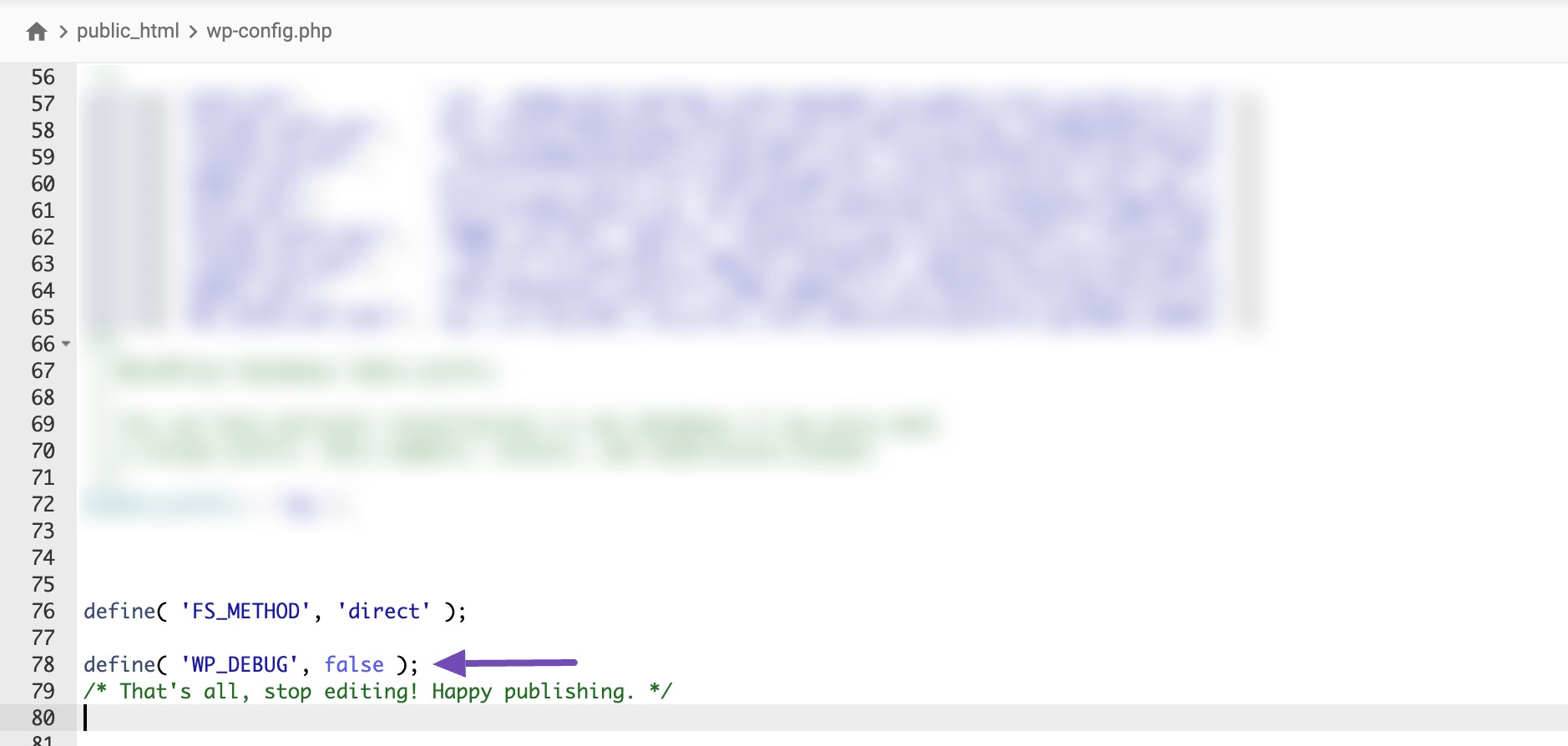
Substitua false por true e salve suas alterações, conforme mostrado abaixo.
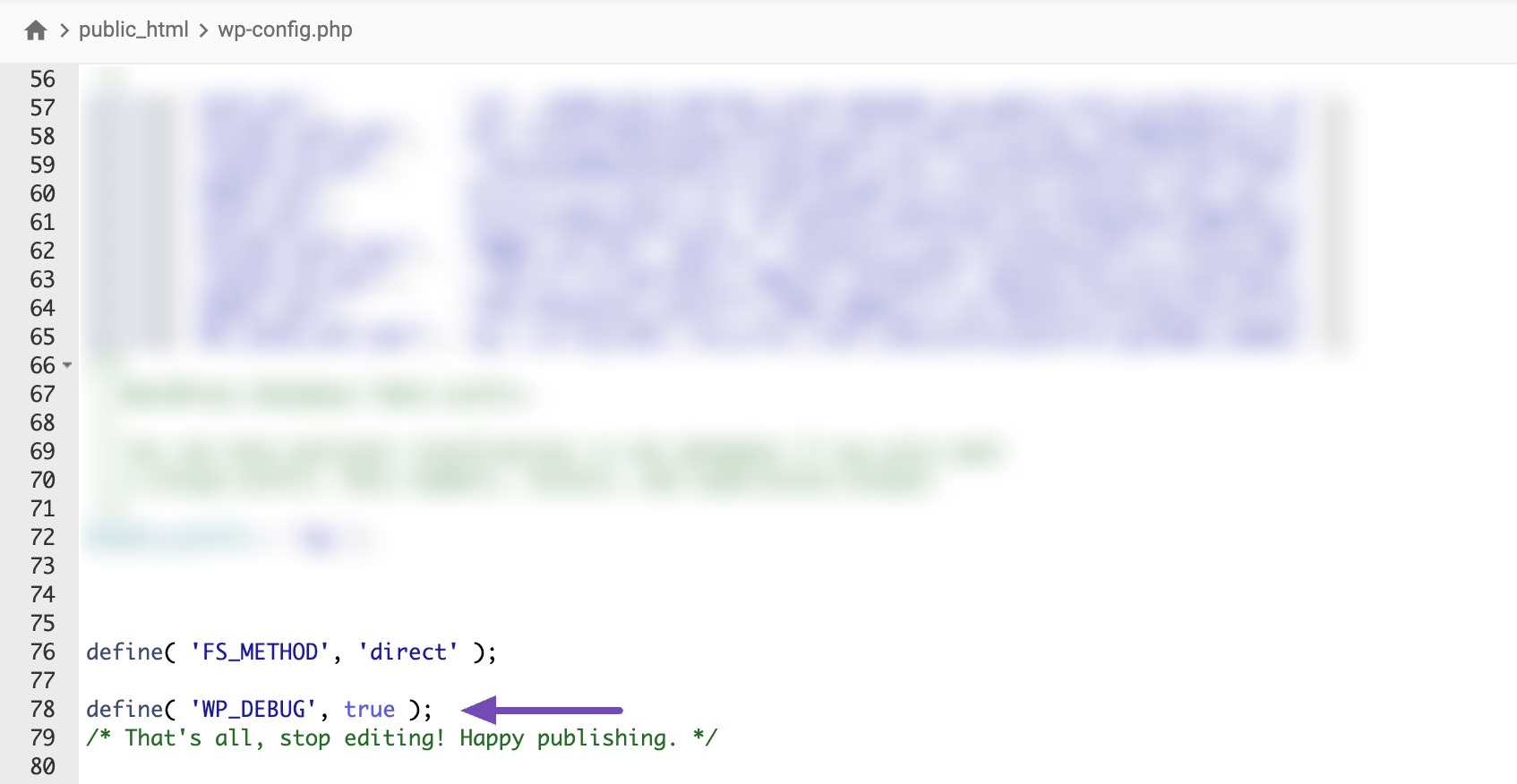
Se você não vir o código de depuração lá, copie e cole o código abaixo nessa área.
define('WP_DEBUG', true);Depois de salvar suas alterações, recarregue seu site WordPress.
Você notará que o erro crítico será exibido novamente e fornecerá detalhes sobre o erro que afetou seu site.
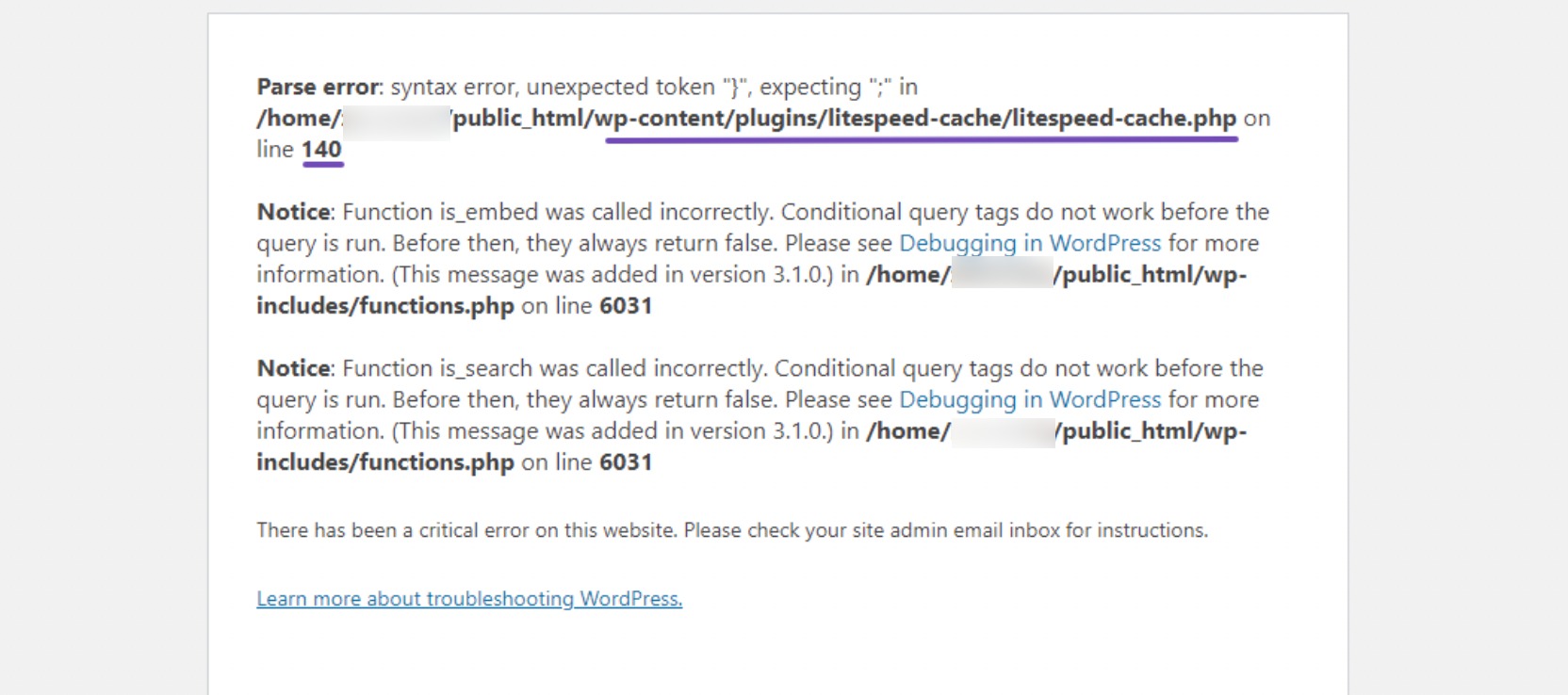
Observe atentamente o erro exibido na imagem acima, principalmente na primeira linha. É aqui que você encontrará as principais informações sobre o erro.

A linha do arquivo onde ocorreu o erro também é fornecida para sua conveniência. Estaremos resolvendo o erro a partir desse local.
3.2 Editando o Código
Usaremos o local especificado na imagem acima para resolver o problema. A localização é /home/sitefolder/public_html/wp-content/plugins/litespeed-cache/litespeed-cache.php na linha 140.
No entanto, é possível que o erro esteja relacionado a temas em vez de plug-ins, dependendo do erro de análise fornecido.
É essencial seguir as instruções fornecidas pelo erro do Parse. No exemplo de erro fornecido, a mensagem de erro identifica um plug-in específico como a origem do problema.
Portanto, conecte-se ao seu site usando FTP ou painel de hospedagem e navegue até a página public_html , selecione wp-content e escolha plugins , conforme mostrado abaixo.
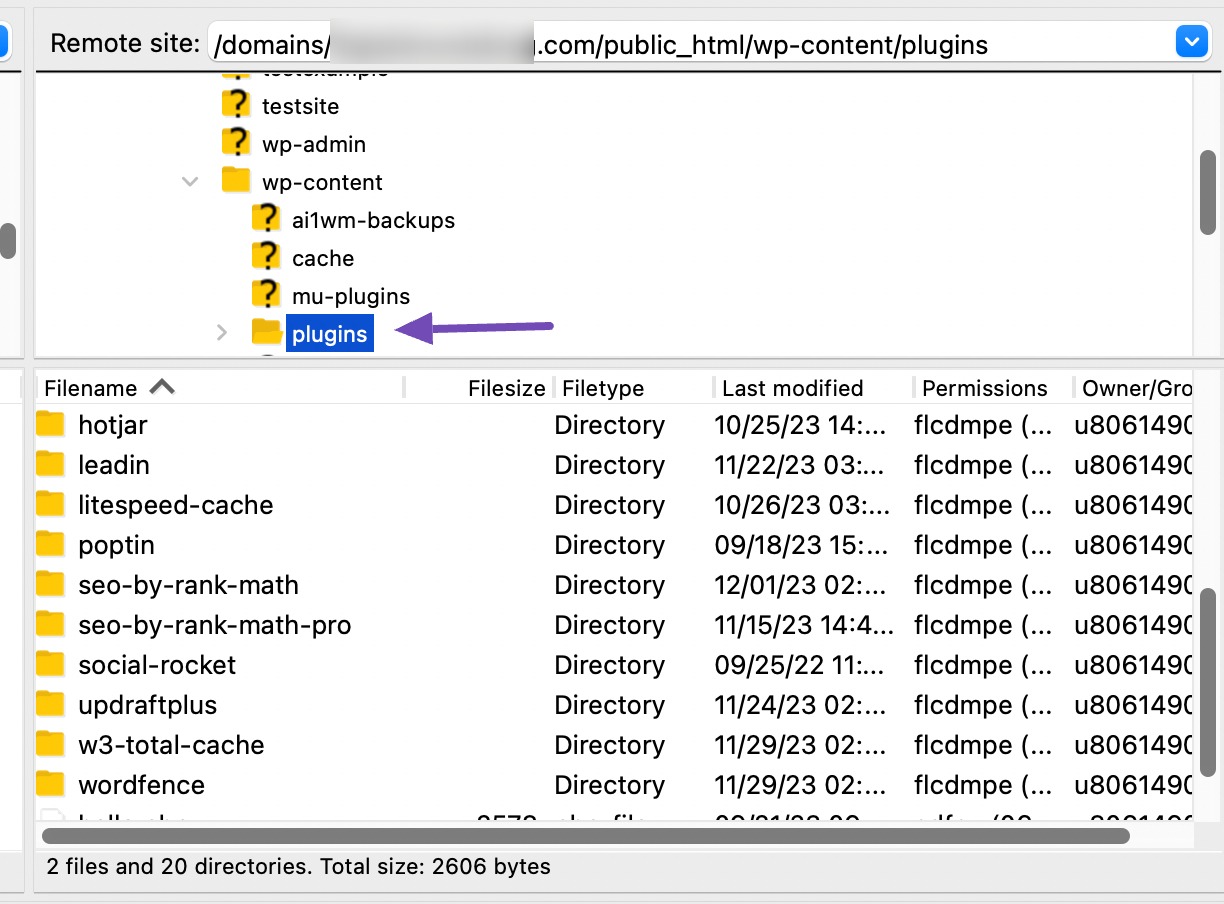
Certifique-se de selecionar o plugin indicado pelo erro de análise.
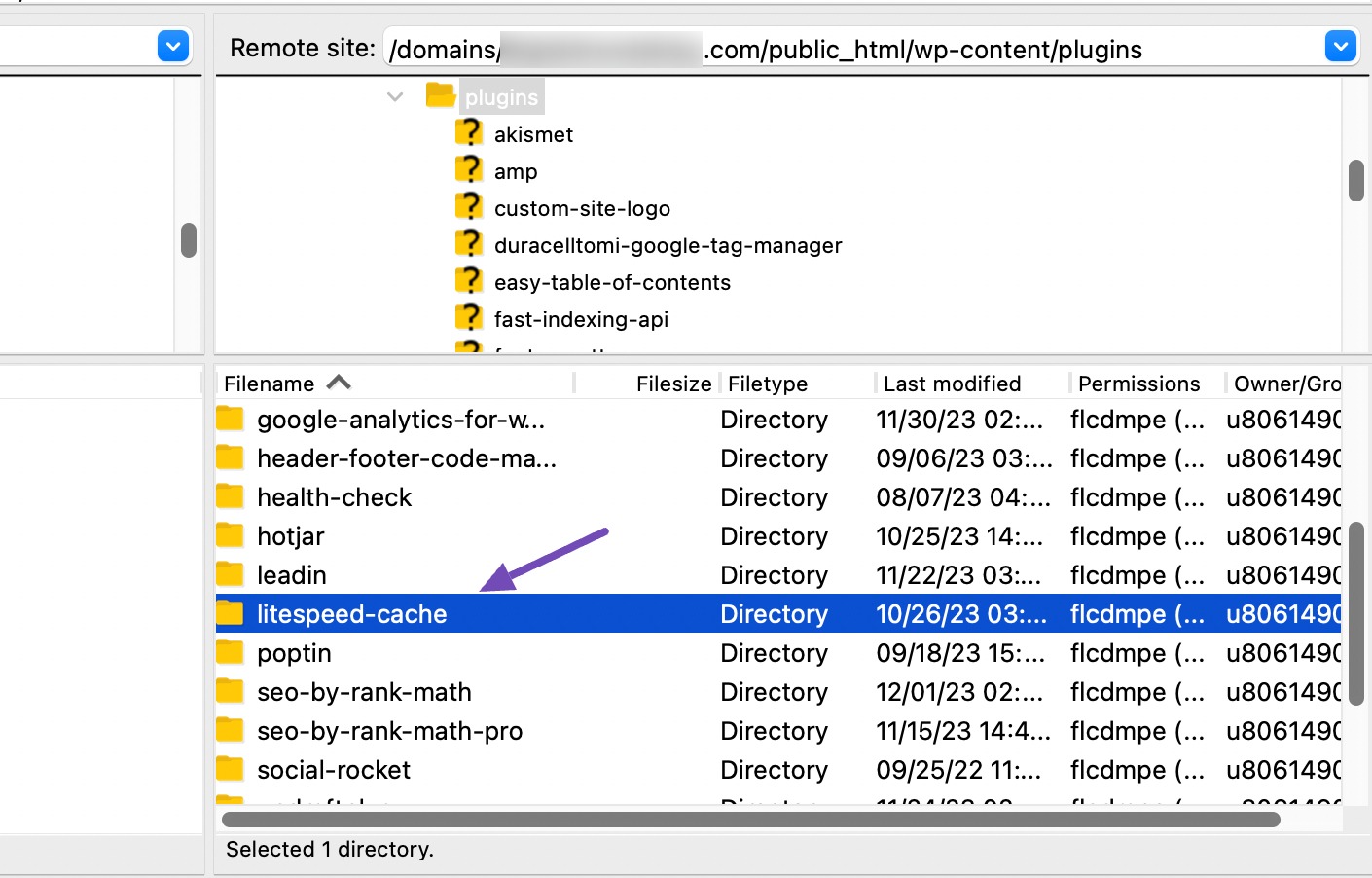
Se você escolher o plugin ou tema, ele irá redirecioná-lo para o local do arquivo relacionado ao plugin ou tema.
Para baixar o arquivo do plugin, clique com o botão direito sobre ele e clique em Download e, após o download, selecione Editar .
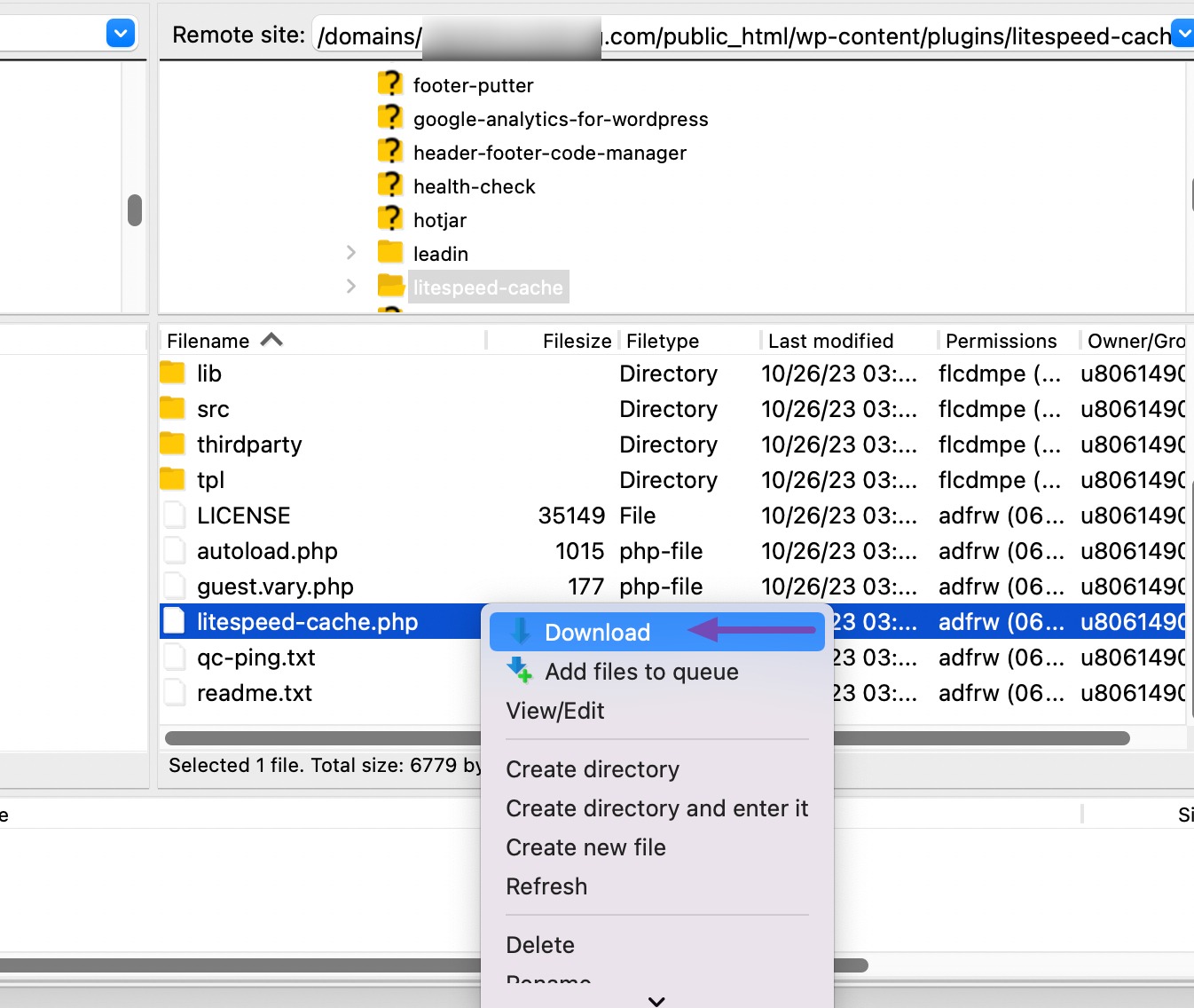
Manter um backup do arquivo do plugin é crucial para evitar erros diretamente no código do arquivo e também permite a edição separada do código usando um editor de código dedicado.
Após clicar em Editar, você precisará encontrar a linha específica indicada pelo erro de análise.
Em nosso exemplo, especifica “linha 140”. Portanto, você deve rolar até a linha 140 para identificar e solucionar o erro.
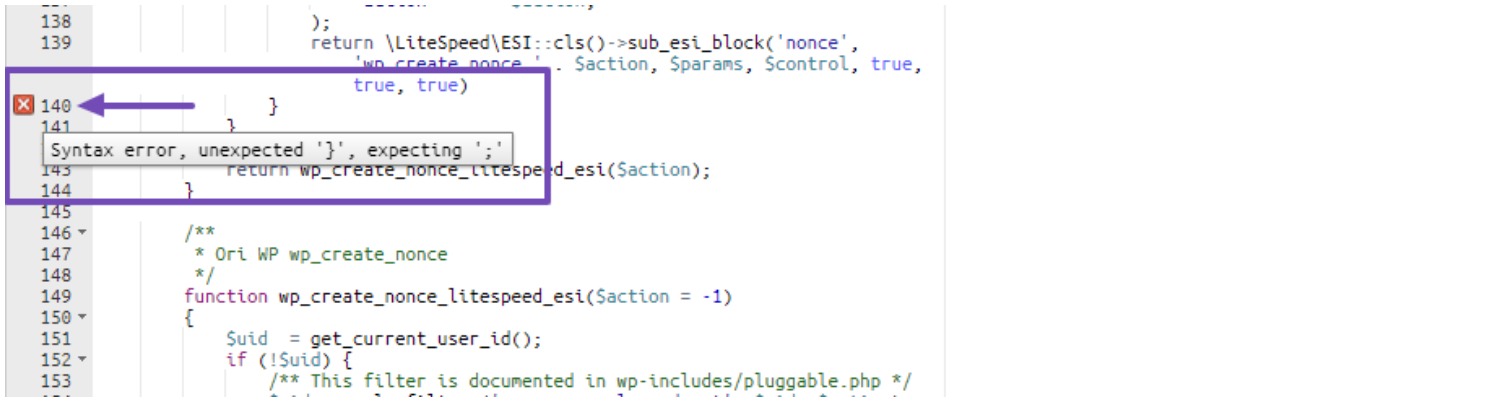
Na imagem acima, observe um ícone de hora vermelho próximo à linha 140. Passe o mouse sobre ele para ver a mensagem “Erro de sintaxe, '}' inesperado, esperando ';'.”
Após a verificação, você notará que a mensagem de erro indica a expectativa de ';' .
Para resolver o erro, adicione o ponto e vírgula após a string “true)” no local correto.
Para resolver isso, adicione o ponto e vírgula no local correto após “true)” e clique no botão Salvar alterações .
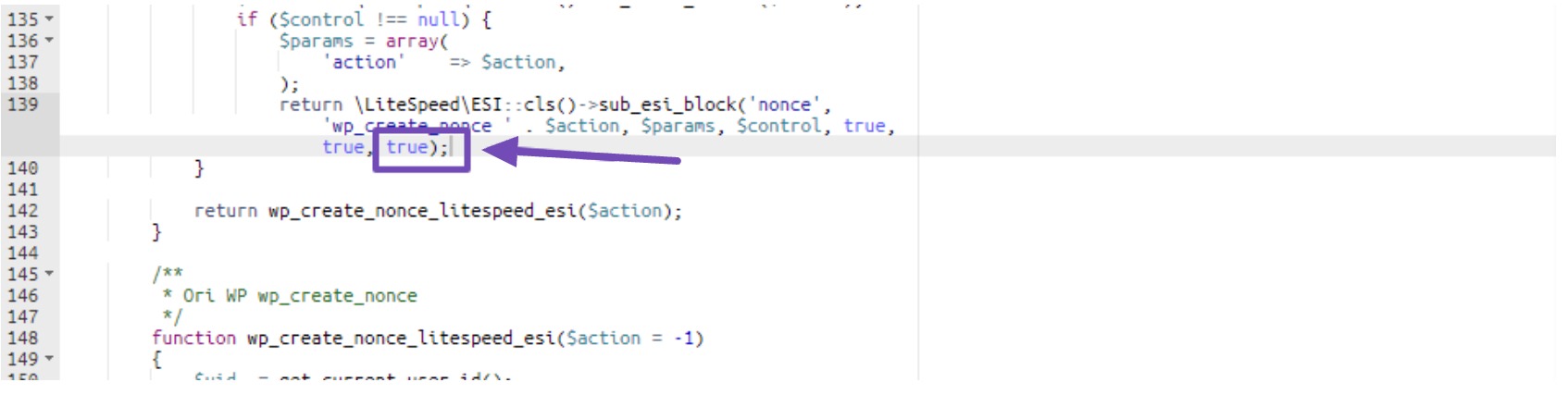
Então, depois de salvar as alterações, retorne ao seu site WordPress e recarregue a página.
Você notará que sua página começará a carregar corretamente.
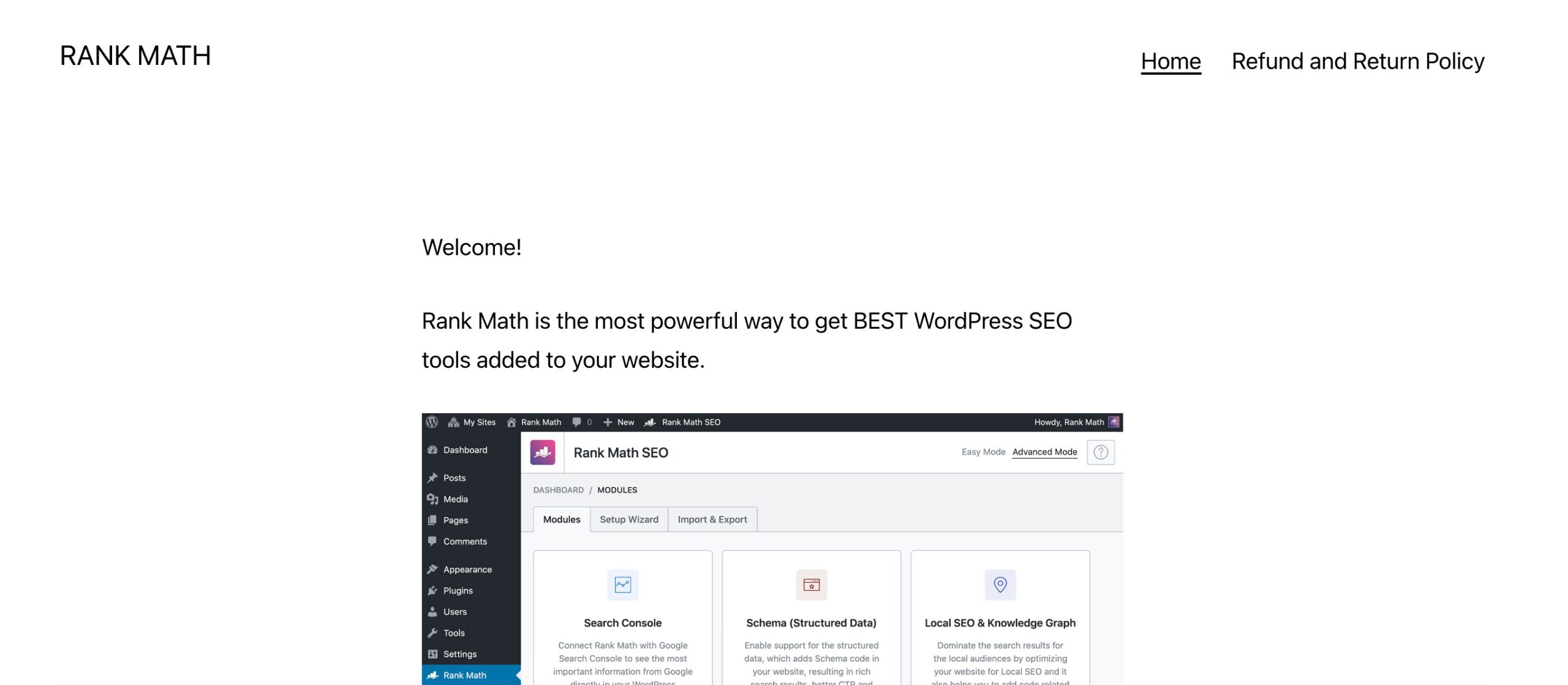
Assim, assim que o erro for corrigido e a página do seu site começar a carregar corretamente. Volte ao seu arquivo wp-config.php e altere a configuração true para false ou copie e cole este código, conforme mostrado abaixo.
define('WP_DEBUG', false); 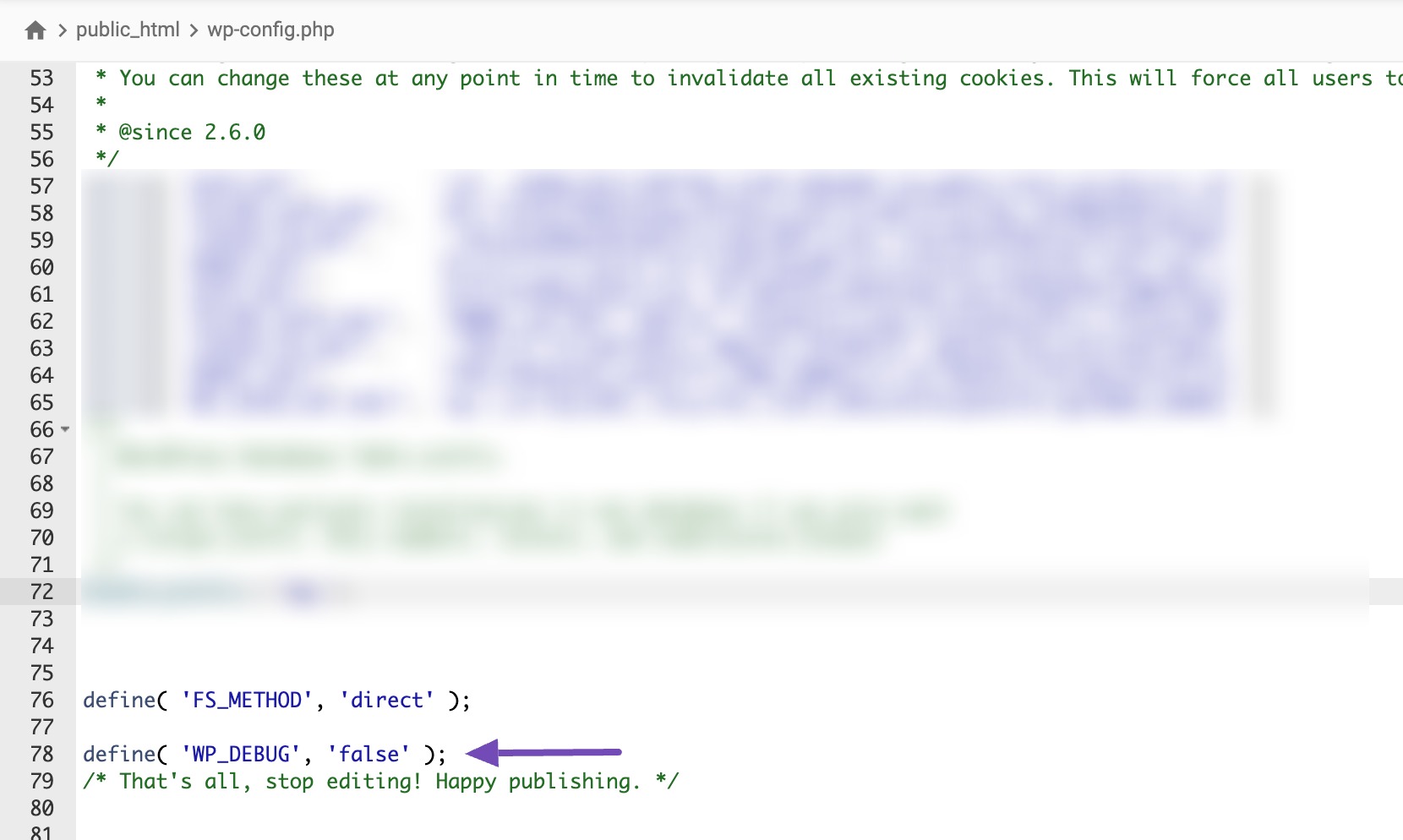
Alterar este WP_DEBUG para falso é vital porque pode ajudar a prevenir a exposição de informações confidenciais no seu site, o que pode levar a riscos de segurança. Também pode diminuir o desempenho do seu site.
Se você não conseguir seguir as diretrizes de solução fornecidas neste artigo, talvez porque não seja um programador ou não tenha conhecimento de codificação, tente este último método.
3.3 Desativando Plugins e Temas
Lembre-se de que você só deve usar este método se os métodos anteriores não funcionarem para você ou se você não conseguir fazê-lo.
No entanto, antes de tentar este método, recomendamos ativar o modo de depuração, conforme mostrado no primeiro método desta seção, para identificar o plugin ou tema exato que está causando este erro.
Se você ainda conseguir acessar o painel do WordPress, desative seus plug-ins um por um para determinar qual deles está causando o problema.
No entanto, se você estiver bloqueado no painel do WordPress e não conseguir acessar a seção Plugins, deverá desativar o plugin ou tema detectado no Gerenciador de arquivos.
Então, enquanto você ainda está no Gerenciador de Arquivos, navegue até a seção public_html → wp-content → plugins , conforme mostrado abaixo.
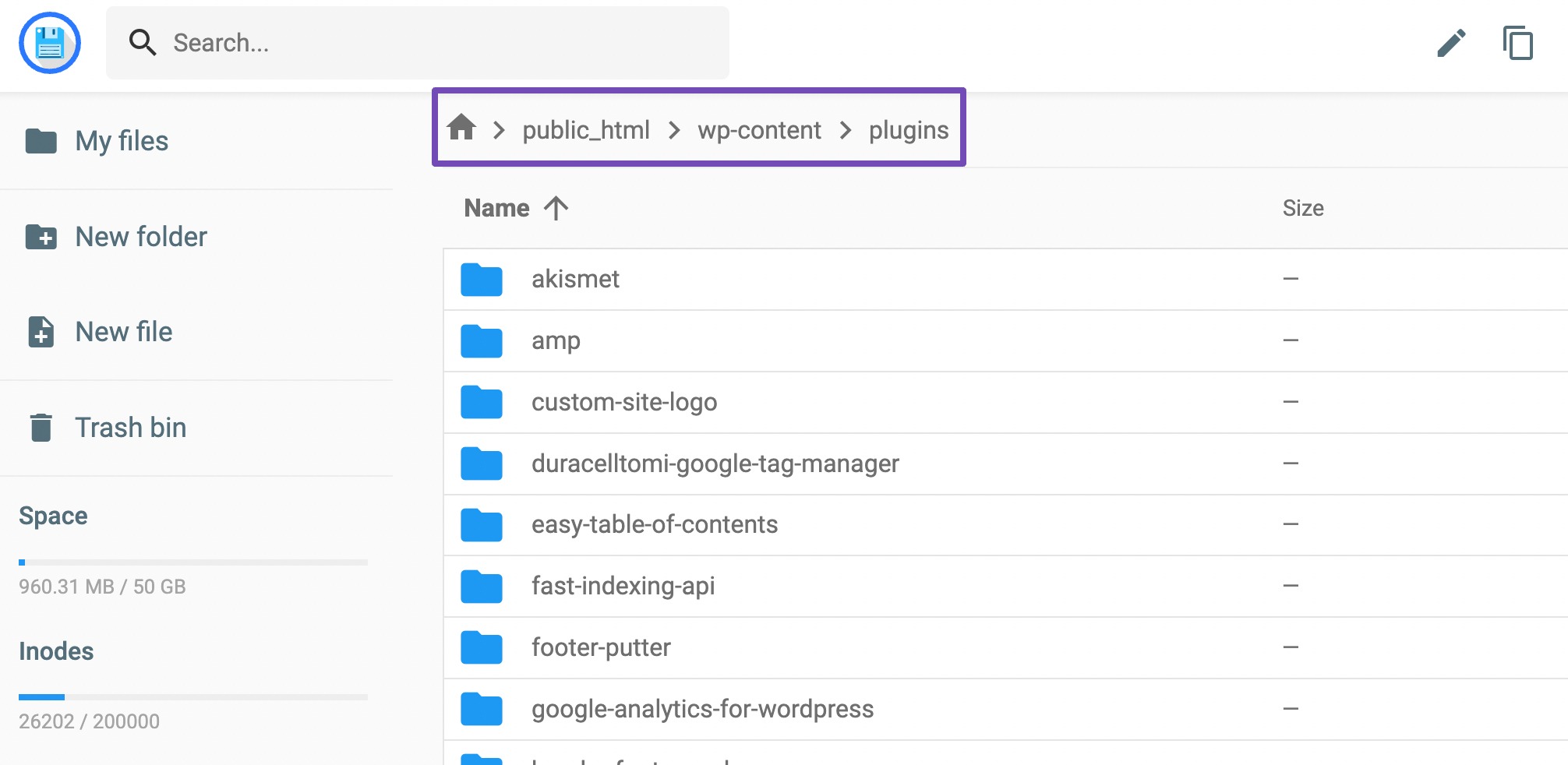
Se o erro mostrar que um tema está causando o problema, você só poderá selecionar a opção de temas abaixo da opção de plug-ins .
Continuaremos com a opção de plug-ins, mas você pode consultar nosso guia sobre como desativar temas do WordPress para desativar os temas do seu site.
Portanto, na página de plug-ins, você terá que rolar para baixo para encontrar o plug-in mencionado no erro do Parse que está causando o problema.
Ao ver o plugin, clique com o botão direito nele e clique na opção Renomear , conforme mostrado abaixo.
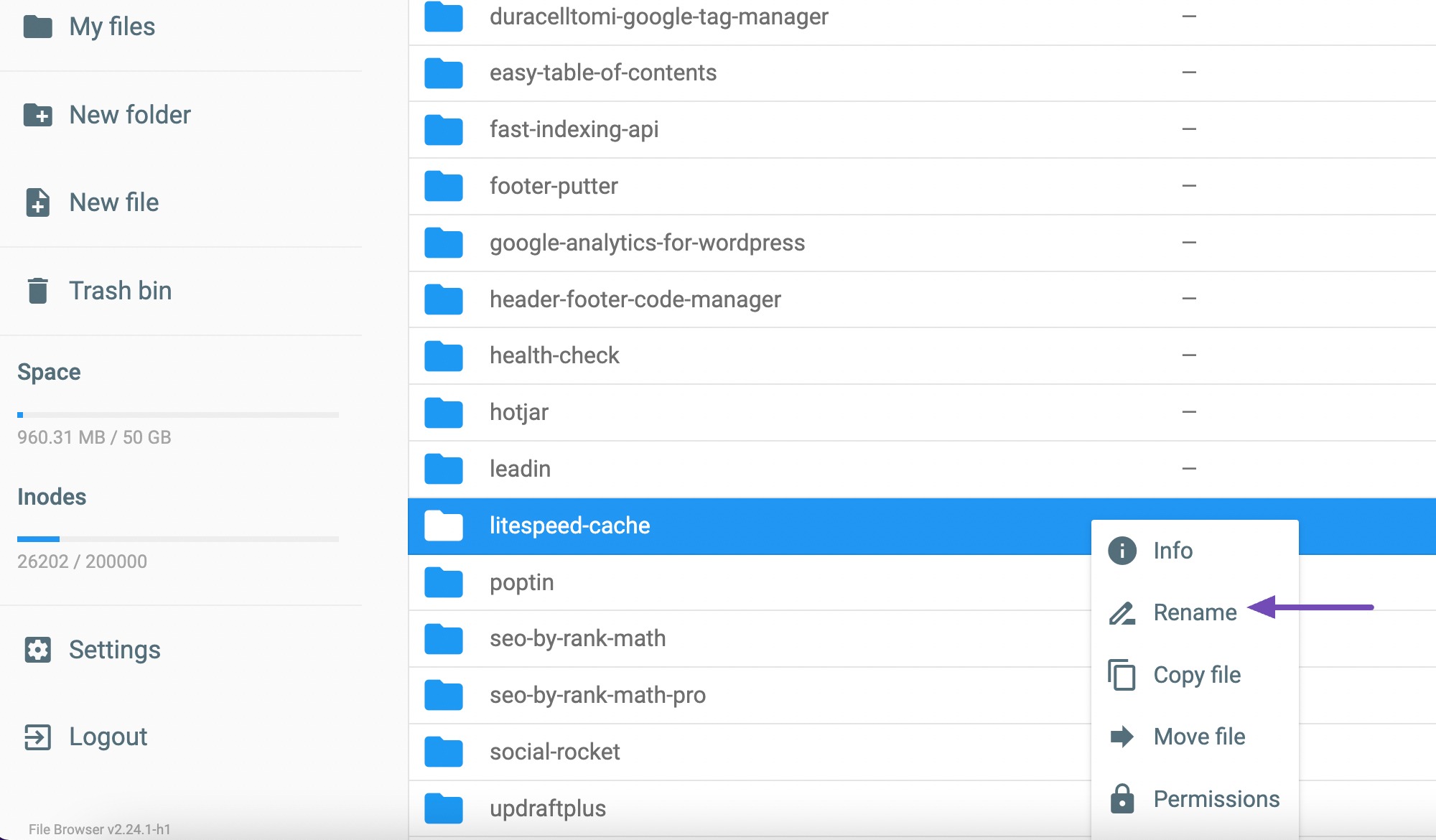
Agora você será solicitado a inserir um novo nome de arquivo. Você pode adicionar “-old” ao nome do plugin, conforme mostrado abaixo.
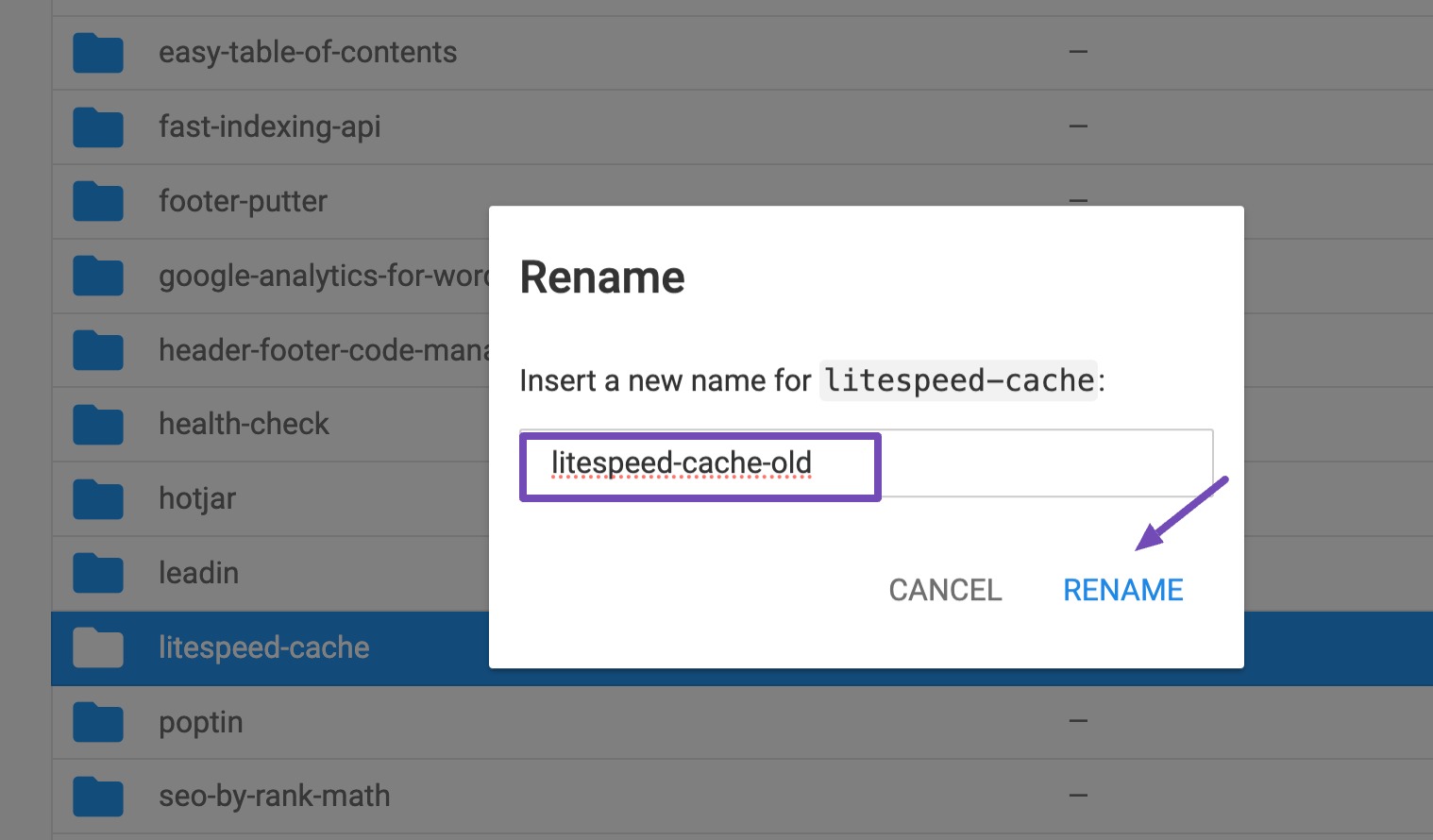
Uma vez feito isso, clique no botão RENOMEAR .
Agora, volte ao seu site e atualize a página. Você notará que seu site começará a funcionar corretamente.
4 dicas para evitar erros de análise no WordPress
Essas dicas são simples, mas alguns proprietários de sites acham difícil implementá-las. Todos conhecemos essas dicas, mas por um motivo ou outro, podemos esquecer de usá-las de forma eficaz.
Revisaremos apenas algumas precauções para ajudá-lo a evitar erros futuros de “Erro de análise: Erro de sintaxe, inesperado”.
- Mantenha seus plugins e temas atualizados: Isso ajudará a garantir que eles sejam compatíveis com a versão mais recente do WordPress e não contenham bugs que possam causar erros.
- Instale plug-ins de fontes confiáveis: instale apenas plug-ins de fontes confiáveis para minimizar o risco de instalação de plug-ins que contenham código incompatível.
- Teste completamente as alterações de código: antes de implantar alterações de código, teste-as exaustivamente em um ambiente de teste para identificar e corrigir possíveis problemas.
- Utilize linters e validadores de código: Empregue linters e validadores de código para detectar possíveis erros de sintaxe e garantir a adesão do código às práticas recomendadas.
- Faça backup do seu site regularmente: mantenha backups regulares do seu site WordPress para restaurá-lo ao estado de funcionamento se surgirem problemas facilmente.
Seguindo essas dicas de prevenção, esperamos que seu site esteja livre de erros de análise. No entanto, se você encontrar um erro posteriormente, pode ser devido à negligência de algumas das dicas mencionadas anteriormente.
Nesse caso, recomendamos tentar as etapas de solução de problemas descritas neste artigo para resolver o problema.
5. Conclusão
Escrever código pode ser frágil, o que significa que qualquer erro pode levar a grandes problemas.
Isso também se aplica à edição de temas WordPress ou arquivos de plugins. Se você não é programador, recomendamos que contrate um profissional .
Se você tem habilidade em codificação, evite editar diretamente no editor de arquivos de plugins ou temas. Em vez disso, baixe o arquivo de código e use um Ambiente de Desenvolvimento Integrado (IDE) equipado com validadores de código . Isso permite que você encontre e corrija quaisquer erros de código rapidamente.
Em seguida, teste o código em um site de teste antes de carregá-lo em seu site. Sempre faça backup do seu site para que você possa restaurar facilmente o backup anterior quando ocorrerem erros de análise.
Esperamos que você tenha conseguido corrigir o erro de análise que está enfrentando em seu site com os métodos mencionados nesta postagem.
Em caso afirmativo, informe-nos tweetando para @rankmathseo.
